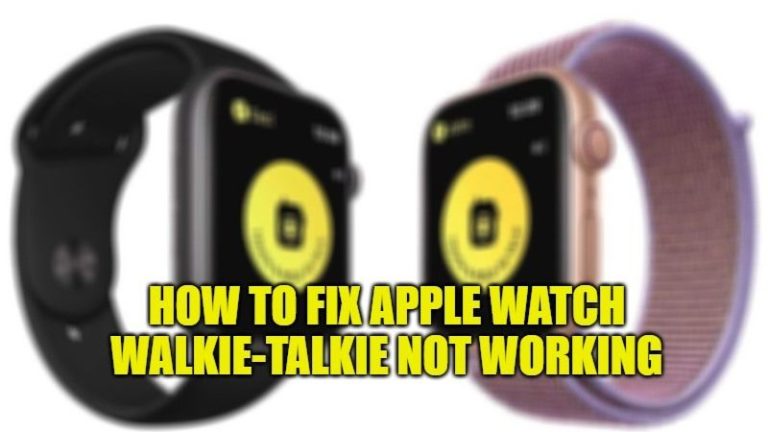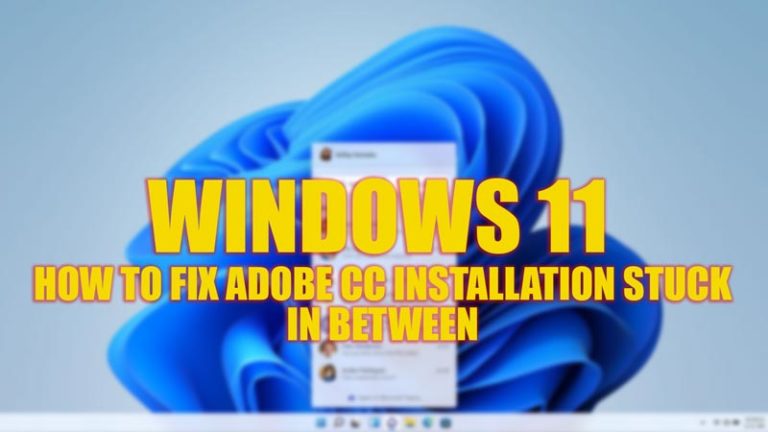Как конвертировать MP4 в MP3?
Было бы лучше иметь лучший инструмент для преобразования MP4 в MP3, прежде чем просматривать свою музыкальную библиотеку. Если вы организуете свои аудио- и видеофайлы таким образом, вы сэкономите много места для хранения и в то же время сможете наслаждаться своими аудиофайлами только на своем проигрывателе.
Если вы не уверены, как лучше упорядочить музыкальные файлы, следует ли вам конвертировать MP4 в MP3 и не потеряете ли вы при этом данные, вы найдете ответ здесь. В этой статье вы можете узнать о том, как лучше конвертировать MP4 в MP3. Поскольку существует множество инструментов, которые утверждают, что предоставляют вам идеальные услуги по конвертации, мы выбрали лучший инструмент, чтобы порекомендовать вам.

MP4 и MP3
Хотя MP4 и MP3 похожи по названию, на самом деле они очень разные. MP3 — это аудиофайл, а MP4 содержит аудио, видео, изображения и текст. Это распространенные форматы файлов, которые вы часто слышите и даже используете. Здесь у них больше различий. По размеру файла MP3 может быть в несколько раз меньше, чем MP4. Если вы хотите хранить больше аудиофайлов в ограниченном пространстве, вам больше подойдет MP3, чем MP4.
Лучший инструмент для преобразования MP4 в MP3
WonderFox HD Video Converter Factory Pro — это наш наиболее рекомендуемый конвертер MP4 в MP3, и он широко принят многими пользователями, будь то новички или опытные пользователи, потому что его интерфейс прост и понятен.
Программное обеспечение также позволяет конвертировать файлы MP4 в более чем 500 аудио- и видеоформатов без потери качества, включая MP3, AVI, OGG, MKV, VOB, MOV, WMV, 3GP, MTS, M2TS и т. д., чтобы файлы могли отображаться на YouTube, Facebook, Twitter, Vimeo, Dailymotion и других платформах.
Если у вас более высокие требования к выходным видеофайлам, это может помочь вам отредактировать аудио- и видеофайлы. Кроме того, он также позволяет записывать экраны, создавать GIF-файлы, разделять экраны и т. д.

Как конвертировать MP4 в MP3 с помощью WonderFox HD Video Converter Factory Pro?
Теперь ознакомьтесь со следующим руководством по преобразованию MP4 в MP3 в Windows:
- Шаг 1: Запустите программное обеспечение и войдите в «Конвертер» из основного интерфейса, затем нажмите кнопку «Добавить файлы», чтобы импортировать файлы MP4.
- Шаг 2: Нажмите «Формат вывода», чтобы выбрать MP3 в качестве формата вывода на вкладке «Аудио».
- Шаг 3: Нажмите кнопку «Выполнить», чтобы преобразовать файл MP4 в MP3.
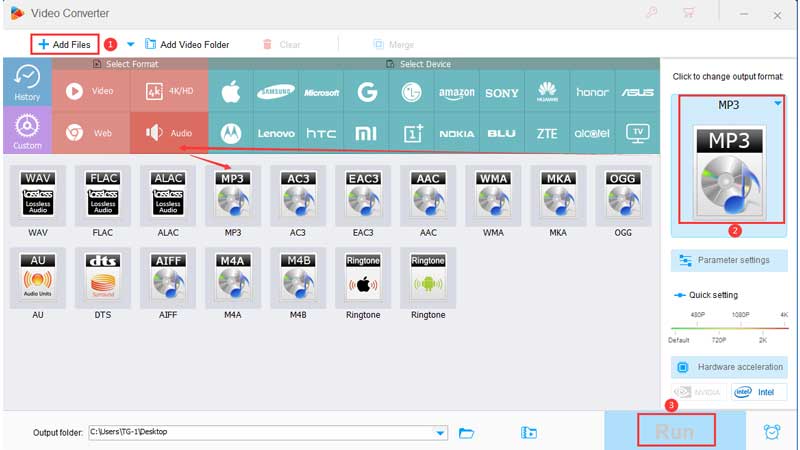
Дополнительные возможности WonderFox HD Video Converter Factory Pro
- Скачивайте онлайн-видео с более чем 300 сайтов, YouTube, Vimeo, Hulu, Dailymotion, Facebook, Twitter и т. д.
- Конвертируйте SD-видео в HD-видео.
- Добавляйте мягкие субтитры к видеофайлам.
- Конвертируйте видео и аудио на цифровые устройства, телефоны, ноутбуки, настольные компьютеры, планшеты, телевизоры и т. д.
- Извлечение аудио из видеофайлов.
- Запись экрана со звуком.
- Конвертируйте видео и изображения в GIF.
- Редактируйте видео в соответствии со своими предпочтениями, вырезайте, обрезайте, обрезайте, добавляйте эффекты, объединяйте, добавляйте водяные знаки, обрезайте, поворачивайте и т. д.
- Конвертируйте аудио- и видеофайлы в пакетном режиме, до 10 за раз.
Заключительные слова
Хотя MP4 — это видеофайл, при определенных обстоятельствах имеет смысл преобразовать его в аудио MP3. Это преобразование очень полезно, если вам нужно только преобразовать формат MP3 через музыкальную библиотеку или обобщить ваши аудиофайлы, чтобы сэкономить место для хранения.
Несмотря на то, что существует множество бесплатных онлайн-конвертеров для преобразования MP4 в MP3, WonderFox HD Video Converter Factory Pro — незаменимая настольная программа для вас. С его помощью вы можете конвертировать видео, редактировать видео, скачивать видео, записывать скриншоты, создавать GIF-файлы и т. д.